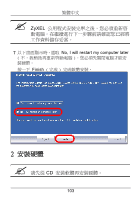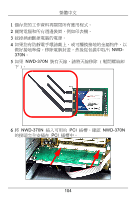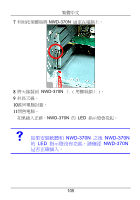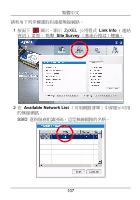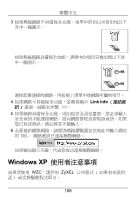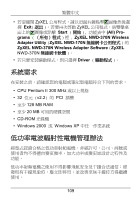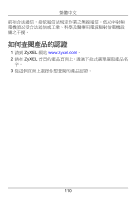ZyXEL NWD-370N Quick Start Guide - Page 109
Windows XP
 |
View all ZyXEL NWD-370N manuals
Add to My Manuals
Save this manual to your list of manuals |
Page 109 highlights
3 4 Link Info ( 連結資 109。 5 6 URL Windows XP WZC ZyXEL 108
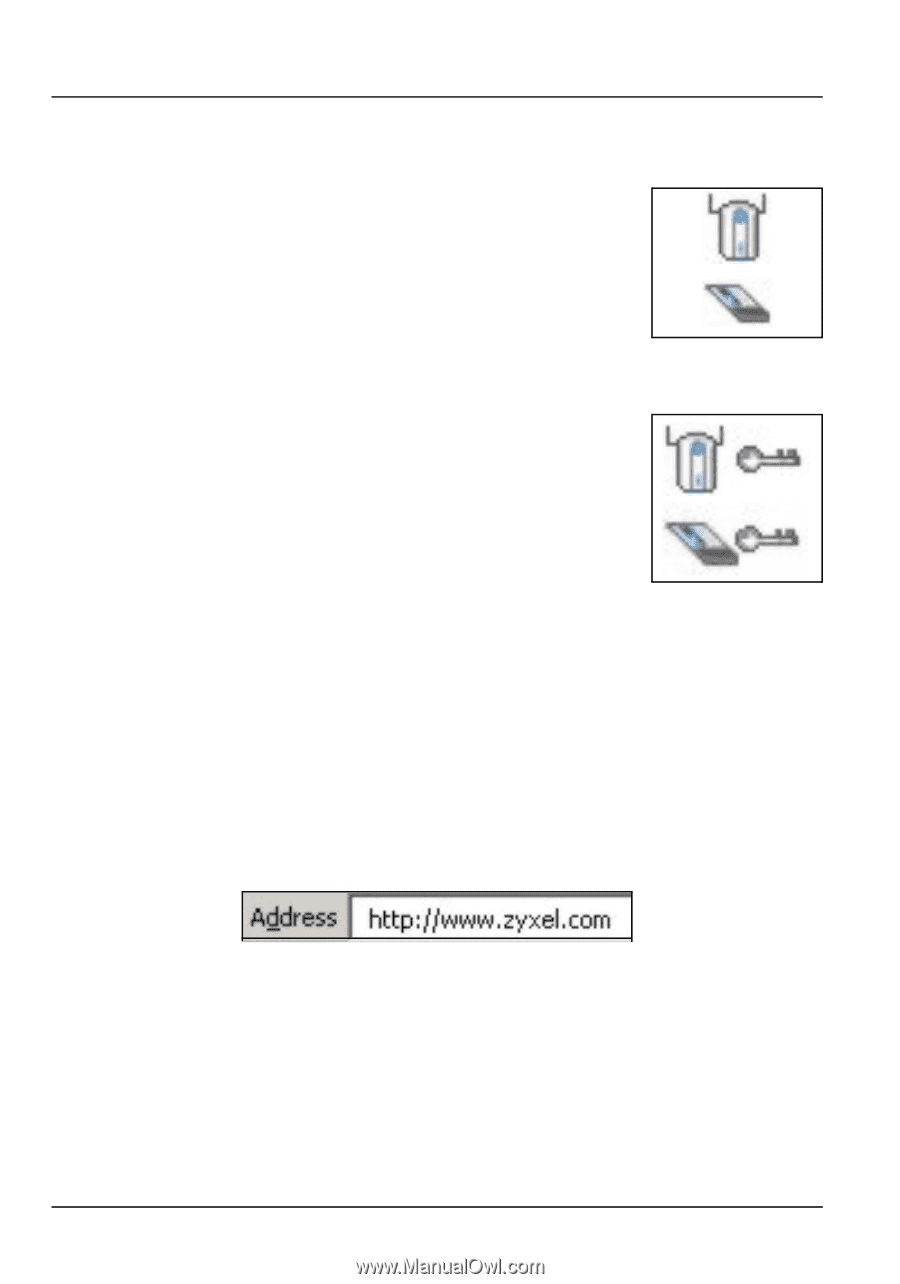
108
繁體中文
3
如果無線網路不具備保全功能,清單中的項目旁會出現以下
其中一種圖示。
如果無線網路具備保全功能,清單中的項目旁會出現以下其
中一種圖示。
選擇您要連接的網路,再按兩下清單中該網路所屬的項目。
4
如果網路不具備保全功能,螢幕會顯示
Link Info
( 連結資
訊 )
畫面。請跳至步驟
109
。
5
如果網路具備保全功能,則出現安全設定畫面。您必須輸入
安全資訊才能連接網路。請向網路管理員索取該資訊。如果
您已有該資訊,務必將其正確輸入。
6
若要連結網際網路,請開啟網路瀏覽器並在地址列輸入網站
的 URL。 網路應該已連接網際網路。
如果網站顯示正確,代表您成功連接網際網路。
Windows XP
使用者注意事項
如果要使用
WZC
,請停用
ZyXEL
公用程式 ( 如果有安裝的
話 ) 或安裝驅動程式即可。